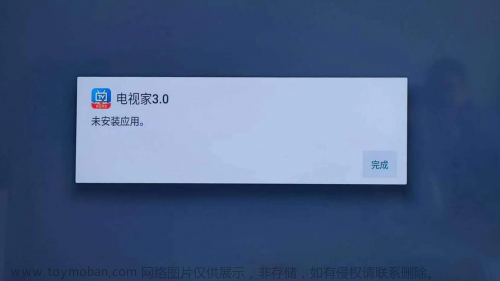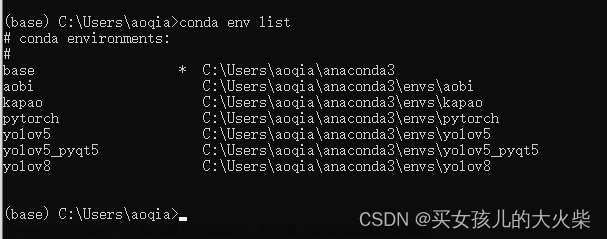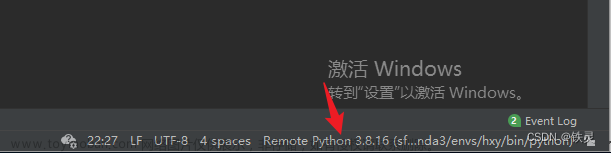电脑无线上网提示“区域中找不到无线网络”怎么办?
案例分析一:
笔记本电脑之前好好的,突然不能使用无线网络了,提示“区域中找不到无线网络”。主要有如下三个问题:
一、event log被360禁用了,启用即可
老版本的360在“一键优化”时,默认将“Event Log(系统日志服务)”给关闭了。
以下是详细解决方案:
1、打开“Event Log(系统日志服务)”:将360软件打开,依次进入:点击“功能大全”---进入“系统服务状态”或“开机加速”---选择“服务”---选择“系统关键服务”----找到“Event Log(系统日志服务)”。如果“当前状态”是“已启动”,则跳过此步;如果“当前状态”是“已禁用”,则点击“恢复启动”,这时“当前状态”就变回是“已启动”。
2、打开“wireless zero configuration(无线配置服务)”:步骤同一,找到“wireless zero configuration(无线配置服务)”:如果“当前状态”是“已启动”,则跳过此步;如果“当前状态”是“已禁用”,则点击“恢复启动”,这时“当前状态”就变回是“已启动”。
注:如果没有装 360,则在开始-运行中输入services.msc,也能找到以上两个服务,并将之开启。
3、双击电脑右下角的无线连接,再点击“属性”,点击上面的“无线网络配置”按键,然后在“用Windows配置我的无线连接设置”前打勾再点击“确定”,再次打开“查看可用的无线连接”查看是否OK!
4、重启电脑。
二、无线网卡的硬件开关被关掉
每台笔记本 一般都有无线网卡的硬件开关,有些放在前侧,有些放在电源开关的旁边(触摸键)。重新打开硬件开关。
三、无线网卡的驱动有问题:建议先卸载无线网卡驱动,再重装驱动。可通过百度“驱动精灵”,安装之后可以自动检索你系统的驱动。
XP卸载无线网卡驱动的路径如下: 我的电脑---(右键)----- 属性 --- 硬件 ---- 设备管理器 ----- 网络适配器
案例分析二:
刚装完无线网络驱动(笔记本从vista重装到xp),无线网络图标也看见了,却连不上网络,提示“区域中找不到无线网络”,怎么办?
那你要检查下是不是本子把无线网卡禁用了,依次检查以下2项:
1 在你的无线连接那里,右键启用即可.
2 你在笔记本上找一下,用组合功能键开启无线网卡,就是最左下角的Fn键与F1~F12中那个标着无线信号的键同时按就好了!实在找不到的话看笔记本的说明书,会有组合功能键提示的。
在确定区域中确实有无线网络 且无线网络正常的情况下 有二种可能:
1 无线网卡的驱动问题 卸载 重新安装
2无线网卡本身的问题 我记得HP有一款笔记本就是无线网卡不行,对有些无线网络搜索不到(但对有些却又可以的!!! 这点我也很郁闷 ) 你可以用那种USB接口的独立无线网卡试试。
XP操作系统下Access Connections与系统自带的无线功能无法同时使用,建议您选择其一。
具体方法:如果只使用Windows自带的无线连接,则您需要打开网络连接,对无线连接图标右键选择“属性”,然后选中“无线网络配置”选项,(如果没有此选项,您需要在运行栏中输入“services.msc”然后找到Wireless Zero Configuration这一项,查看是否已经启用,如果没有则启用之)
选择“用Windows配置我的无线网络”此时您就不要再使用AC软件(AccessConnection)来连接了;如果您使用AC软件,则将之前的选项取消,之后新建概要文件,将您的设置保存完好,直接连接即可
文章来源地址https://www.toymoban.com/news/detail-455541.html
文章来源:https://www.toymoban.com/news/detail-455541.html
到了这里,关于为什么区域中找不到无线网络 如何解决区域中找不到无线网络的问题的文章就介绍完了。如果您还想了解更多内容,请在右上角搜索TOY模板网以前的文章或继续浏览下面的相关文章,希望大家以后多多支持TOY模板网!